"Mac dizüstü bilgisayarımdaki Mail uygulamasının sakladığım tüm postaları indirdiği için yer kapladığını biliyorum. Mac'te Mail uygulamasını silinPosta depolama alanının, e-postalarınızla birlikte gelen belgeler, videolar, fotoğraflar vb. çeşitli ekler tarafından tüketildiği iyi bilinmektedir. Posta uygulamasını temizlemenin etkili bir yolunu arıyorsanız, bu kılavuz doğru senin için.
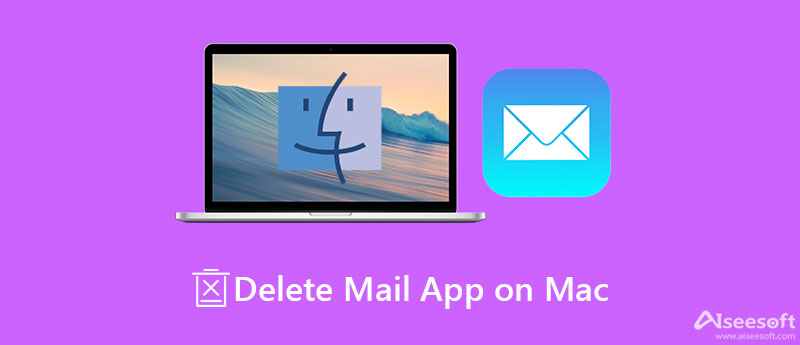
Posta uygulamasını Çöp Kutusu klasörüne sürüklerseniz, yalnızca Posta'nın silinemediği için Çöp Kutusu'na kaldırılamayacağını söyleyen bir uyarı mesajı alabilirsiniz. Mail uygulaması macOS ile birlikte geldiğinden silinemez. Neyse ki, Aiseesoft Mac Cleaner ihtiyacınızı karşılayabilir.

161,522 Dosya İndir
Aiseesoft Mac Cleaner – Mac'teki En İyi Uygulama Yöneticisi
%100 Güvenli. Reklamsız.
Mac bilgisayarınıza yükledikten sonra en iyi uygulama yöneticisi uygulamasını başlatın. şuraya git temizleyici sol taraftaki sekmeyi seçin ve E-posta Önemsizliği. Tıkla taramak Sabit sürücünüzde saklanan e-postaları görüntülemek için düğmesine basın. basın Görüntüle düğmesini taradıktan sonra, istenmeyen postaları seçin ve Mac'te posta deposunu silmek için Temizle düğmesini tıklayın.

Şuna geçin Toolkit sol kenar çubuğundaki sekmesine tıklayın ve kaldırma buton. Şimdi, tıklayın taramak makinenizdeki uygulamaları aramaya başlamak için düğmesine basın. Uygulama taramasının bitmesini bekleyin ve Görüntüle görüntülemek için düğmesine basın.

Mac'ten silmek istediğiniz her uygulamanın yanındaki kutuyu işaretleyin. ile belirli uygulamaları bulabilirsiniz. Ara sağ üstteki kutu. Sonunda, üzerine tıklayın Temiz Uygulamaları Mac'ten hemen silmek için sağ alt köşedeki düğmesine basın.
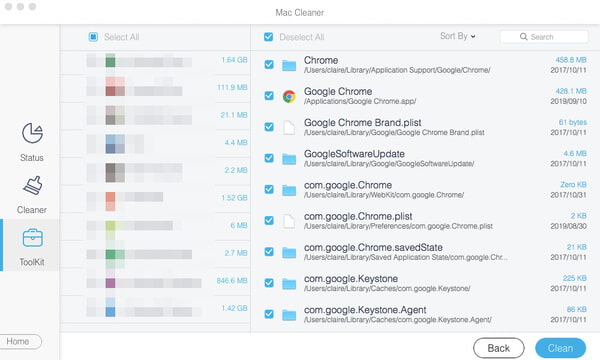
Daha fazla Okuma
Daha önce belirtildiği gibi, Mail uygulaması MacBook'unuza önceden yüklenmiştir. Sistem bütünlüğünü korumak için onu silemez veya kaldıramazsınız. Mail uygulamasını Mac'ten silmek için Sistem Bütünlüğü Korumasını devre dışı bırakmanız gerekir. Anlamanıza yardımcı olmak için tüm süreci üç aşamada gösteriyoruz.
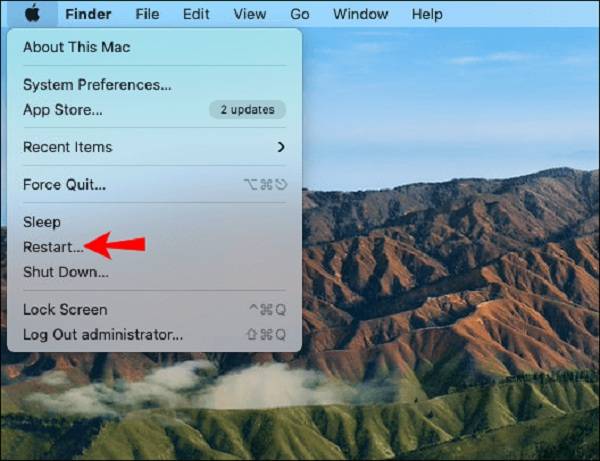
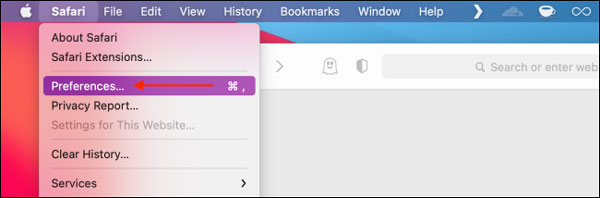
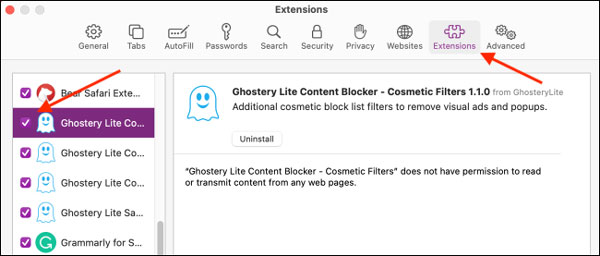
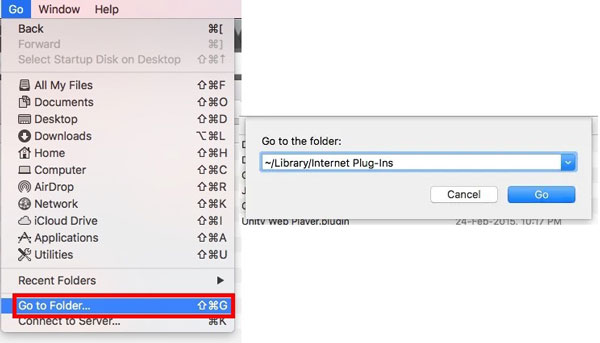
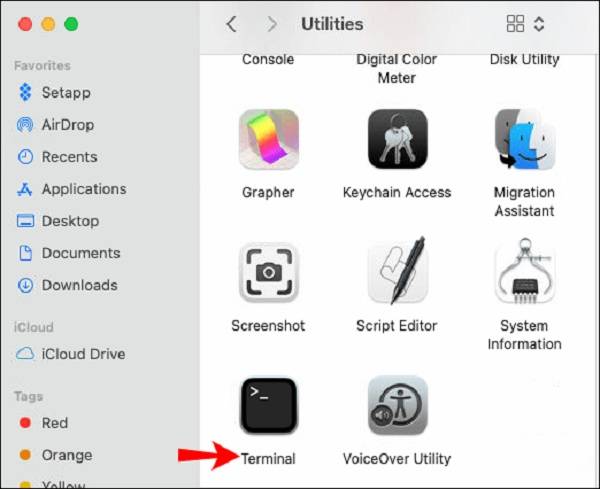
Başka bir e-posta istemcisi kullanıyorsanız ve yerleşik Posta uygulamasını asla istemiyorsanız, hesaplarınızı kaldırabilirsiniz. Bu, mesaj almasını engeller. Apple menüsüne gidin, Sistem Tercihleri seçeneğini seçin ve İnternet hesaplarını seçin. Mail ile ilişkili hesaplara gidin, birini seçin ve Mail'in işaretini kaldırın, diğer hesaplarda tekrarlayın.
Soru 1. Mail, Mac'te yer kaplar mı?
Evet, Posta uygulaması e-posta almanıza ve göndermenize izin vermez, aynı zamanda mesajları ve ekleri sabit diskinize indirir. Aldığı depolama alanı miktarı, e-postalarınızın türüne ve sayısına göre belirlenir. Bir grup markaya ve haber bültenine abone olduysanız, oldukça büyük gelir ve bilgisayarınızı yavaşlatabilir.
Soru 2. Mail'in iletileri indirmesini nasıl önleyebilirim?
Git posta menü seç Tercihler, ve sonra Hesaplar. Bir hesabı tıklayın ve Posta Kutusu Davranışları. Aşağıdaki menüye tıklayın Önemsiz mesajları silöğesine dokunun ve bir dönem seçin. altındaki menüyü tıklayın Silinmiş mesajları silöğesine dokunun ve bir dönem de seçin. Ardından Posta uygulaması mesajları düzenli olarak siler. Mail'in ekleri indirmesini şuradan durdurabilirsiniz: Hesap Bilgileri sekmesindeki sekme Hesaplar iletişim.
Soru 3. Safari eklentilerini neden silemiyorum?
Mac'te Mail uygulamasını sildikten sonra artık e-posta alamaz veya gönderemezsiniz. Bu, makinenize sorun getirebilir. Bu nedenle, üçüncü taraf bir e-posta istemcisi kullanmanız veya Posta uygulamasını makinenize yeniden yüklemeniz daha iyi olur.
Sonuç
Bu kılavuz, MacBook Pro veya diğer makinelerde yerleşik Posta uygulamasının nasıl silineceği hakkında konuştu. Bunu elde etmek için Sistem Bütünlüğü Korumasını devre dışı bırakmanız gerekir. Süreç biraz karmaşıktır ve teknik beceriler gerektirir. Ortalama insanlar için Aiseesoft Mac Cleaner, posta deposunu temizlemek ve yer açmak için kolay bir çözümdür. Mail'in kaldırılmasının sabit disk depolamanızda gözle görülür bir fark yarattığı gibi başka sorularınız varsa, bu gönderinin altındaki yorum alanında bize bildirin.

Mac Cleaner, gereksiz dosyaları, dağınıklığı, büyük / eski dosyaları kaldırmak, yinelenen dosyaları silmek ve Mac performansınızı izlemek için profesyonel bir Mac yönetim aracıdır.
%100 Güvenli. Reklamsız.